教程网首页 > 百科教程 > AI教程 》 AI打造变化万千的万花筒艺术效果
AI打造变化万千的万花筒艺术效果
效果图
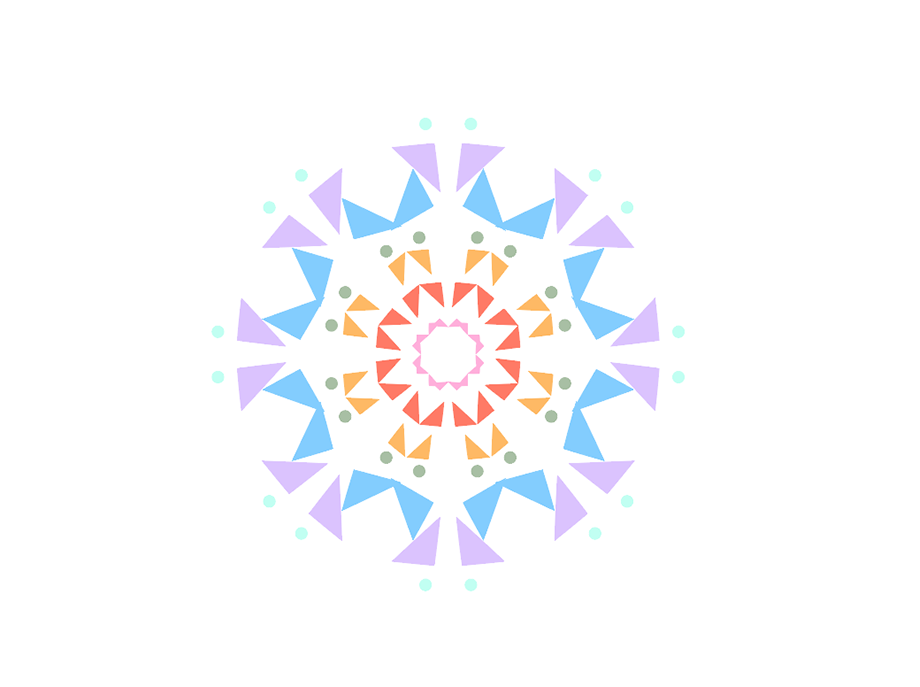
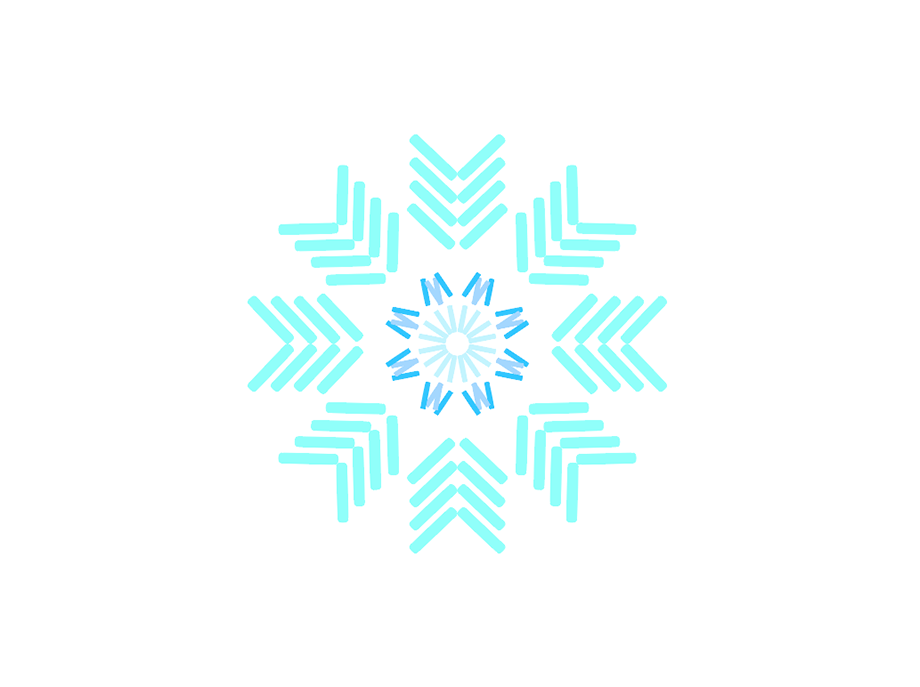
一、创建参考线
STEP 01
打开AI新建一个文档,文档大小可以设置为800px*800px,打开智能参考线。新建一个16边的多边形,选中多边形工具后,在画面中任意地方双击,弹出多边形工具对话框,在边的数量的那一栏中填入16即可。
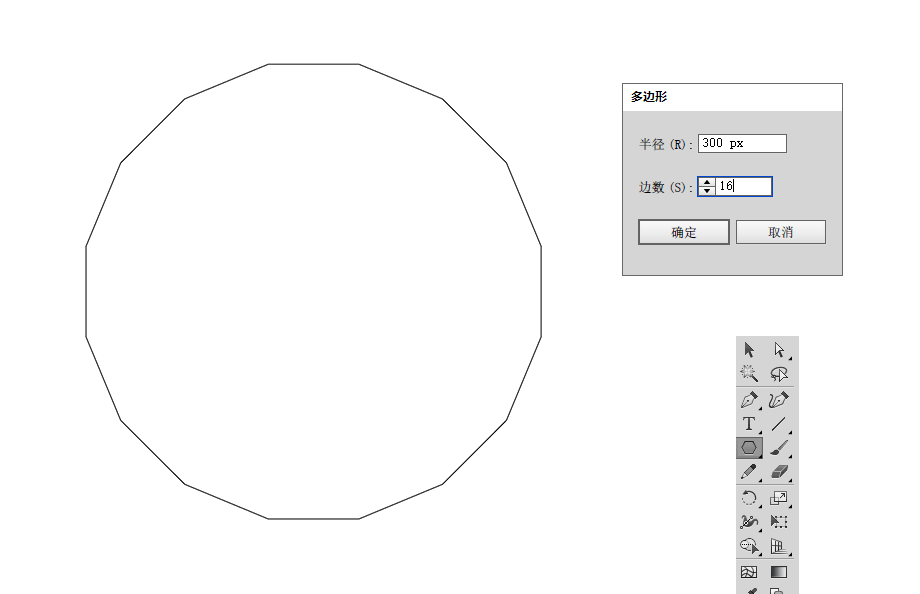
STEP 02
可以看到多边形是四条边的中点位置正对四个方向的。把多边形旋转到让它的角正对四个方向。
旋转的度数又多边形的边数来决定,因为要把顶角移到水平和垂直的角度,因此正好是360/32,这个32是16的2倍。
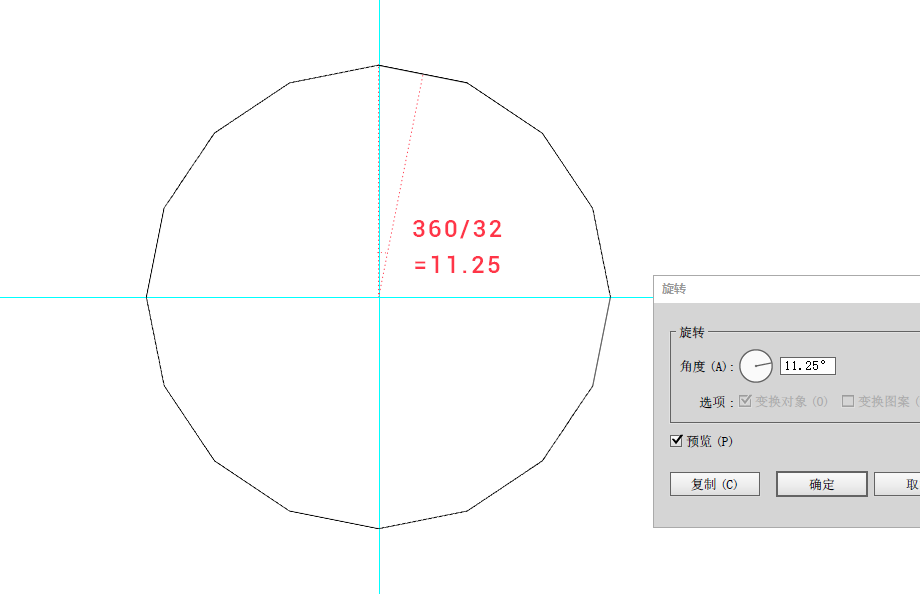
STEP 03
用直线工具,画线(蓝色线条)。
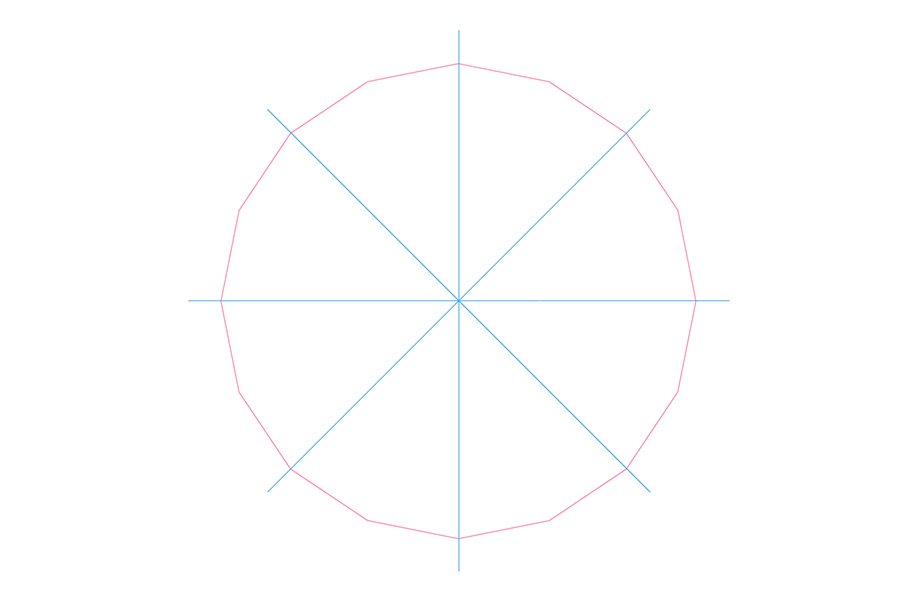
将所画的蓝色线条复制一份,旋转45/2角度,这时刚好就使每一个顶角都有线条经过。
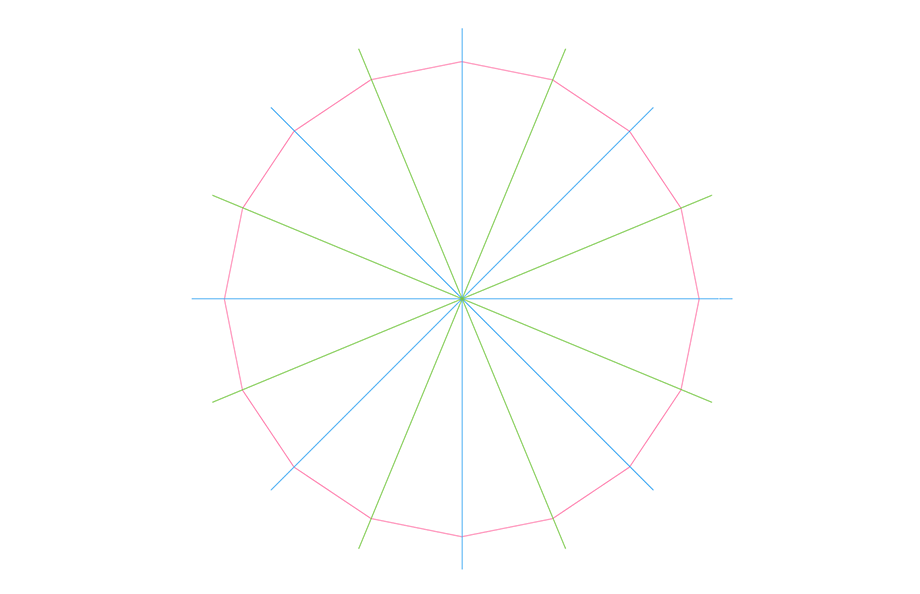
STEP 04
锁定多边形,选择所有的线条。进入到【视图>参考线>建立参考线】。
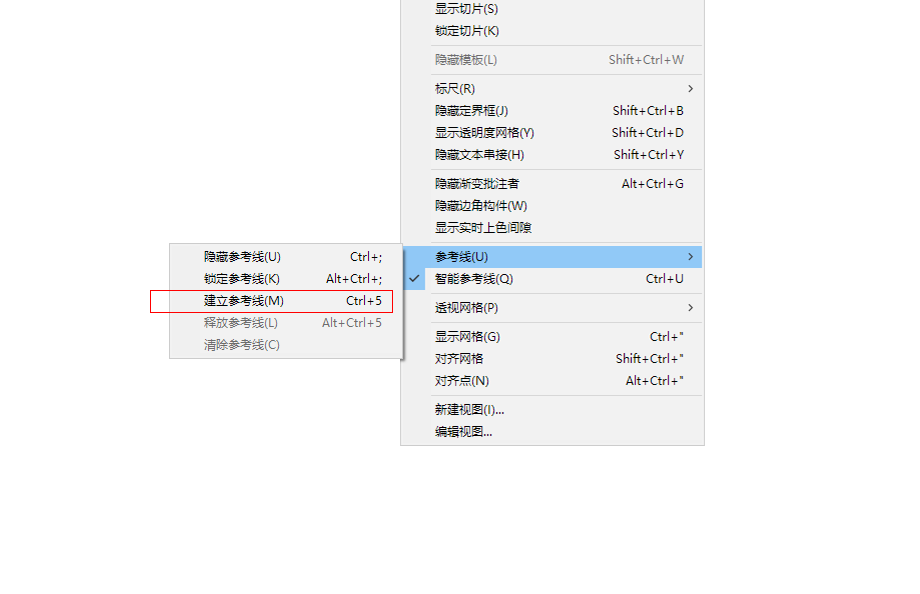
线条就转换为参考线。自制特殊形态的参考线。
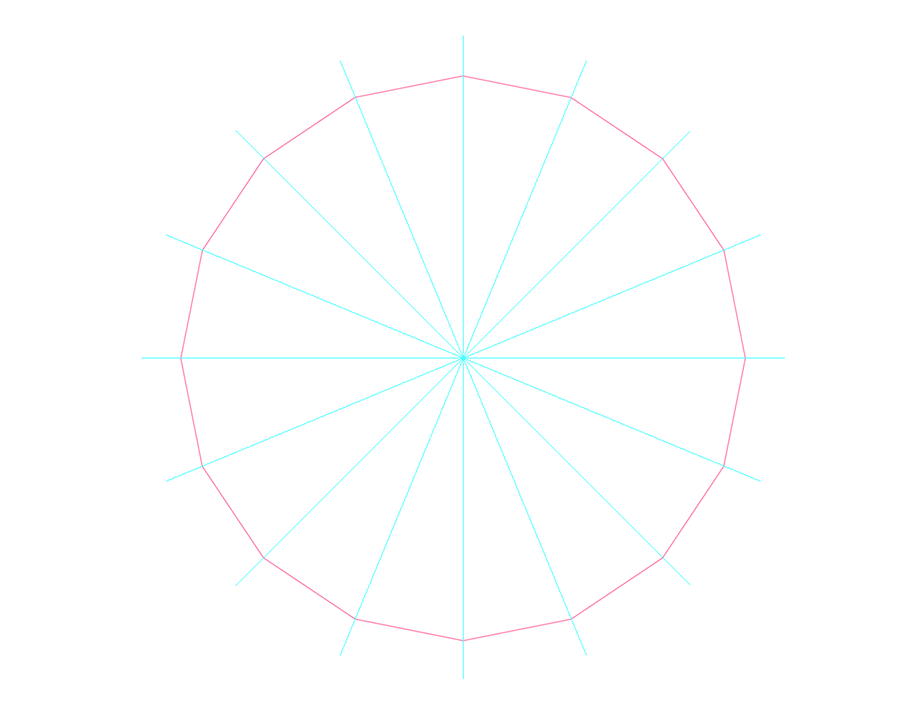
二、万花筒镜面效果
STEP 05
为使用钢笔工具来绘制等腰三角形。关闭描边,填充为橙色,降低透明度到20%。16边形等分为16份的其中一份。
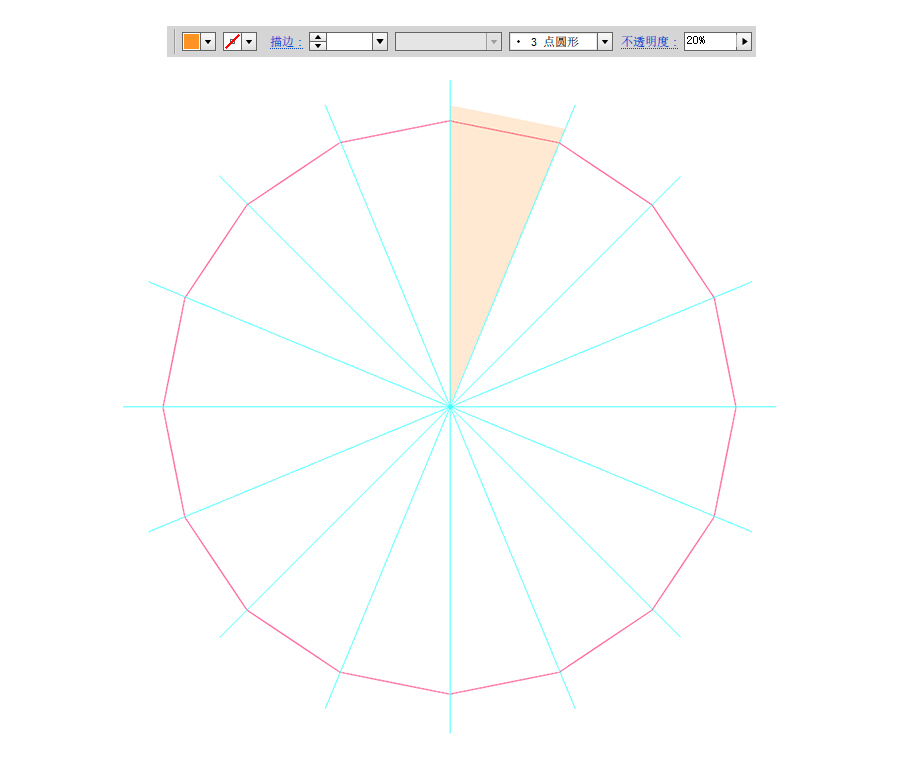
STEP 06
整理好图层。然后在图层上添加外观。面板是图层的外观,单击图层右边的小圆点才能进入。
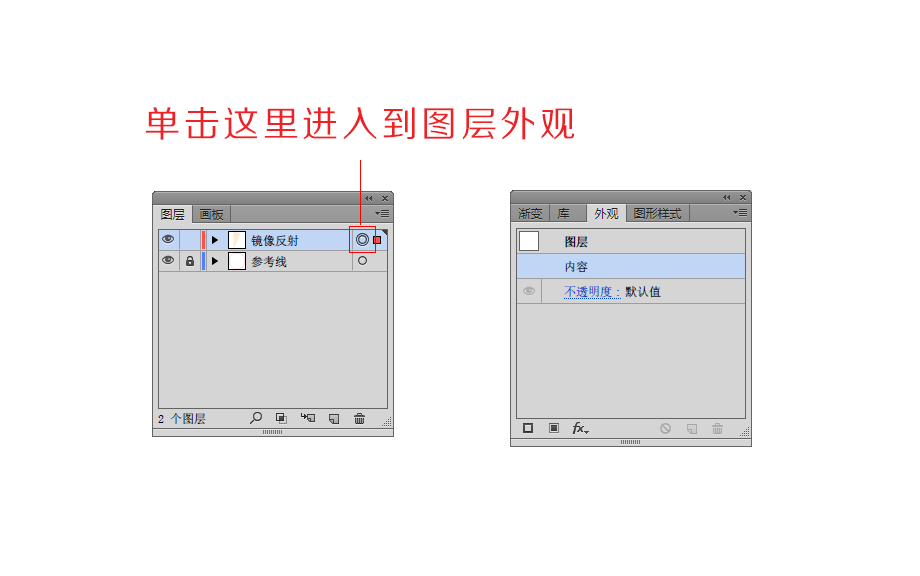
STEP 07
选中这个等腰三角形,让它做出第一个反射图形。在图层外观面板中添加变换效果。进入到变换效果的参数设置面板。反射对象是沿着垂直中线进行反射,勾选“对称X”。左下方的一个小小的九宫格是给参考点选定位置,选择在左边。副本里设置为1。
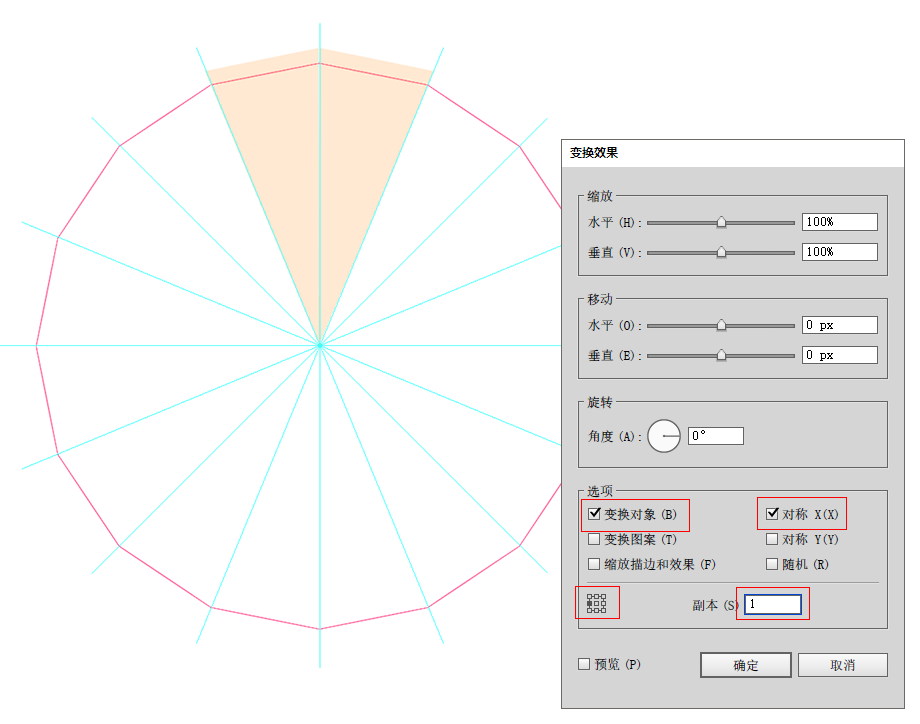
STEP 08
用它作为对象进行镜像反射。这次依然是选中这一图层,进入图层的外观,在外观中添加变换效果。改用旋转的方式。做7个副本进行45度旋转即可。
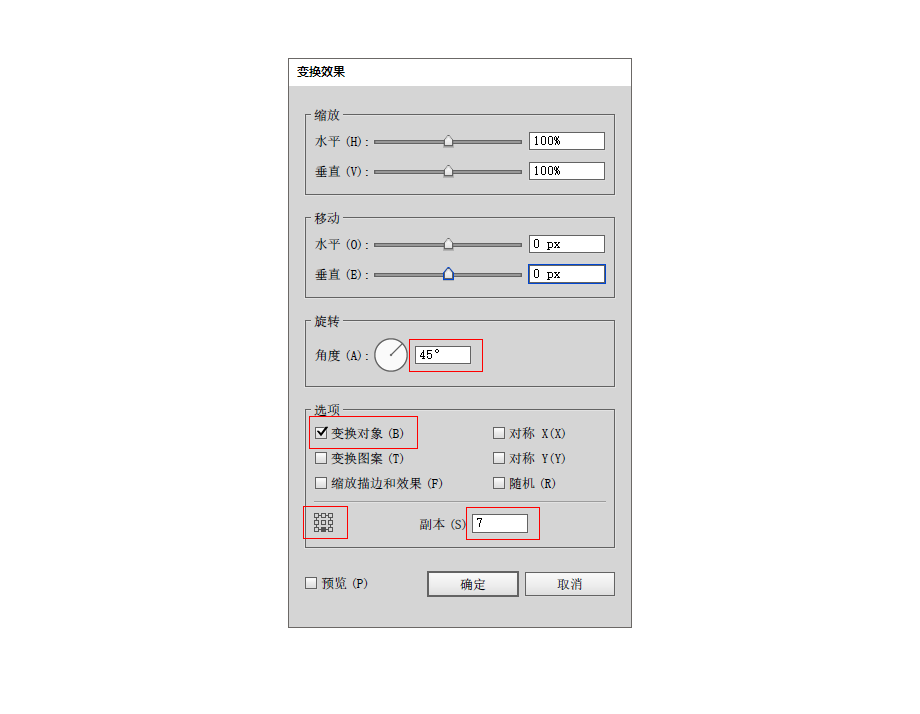
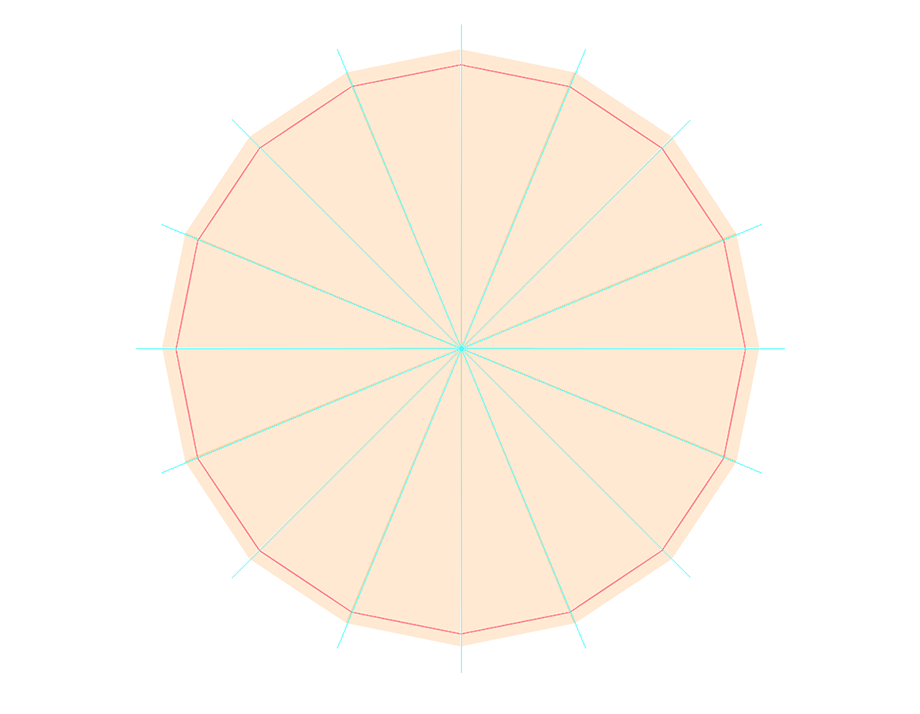
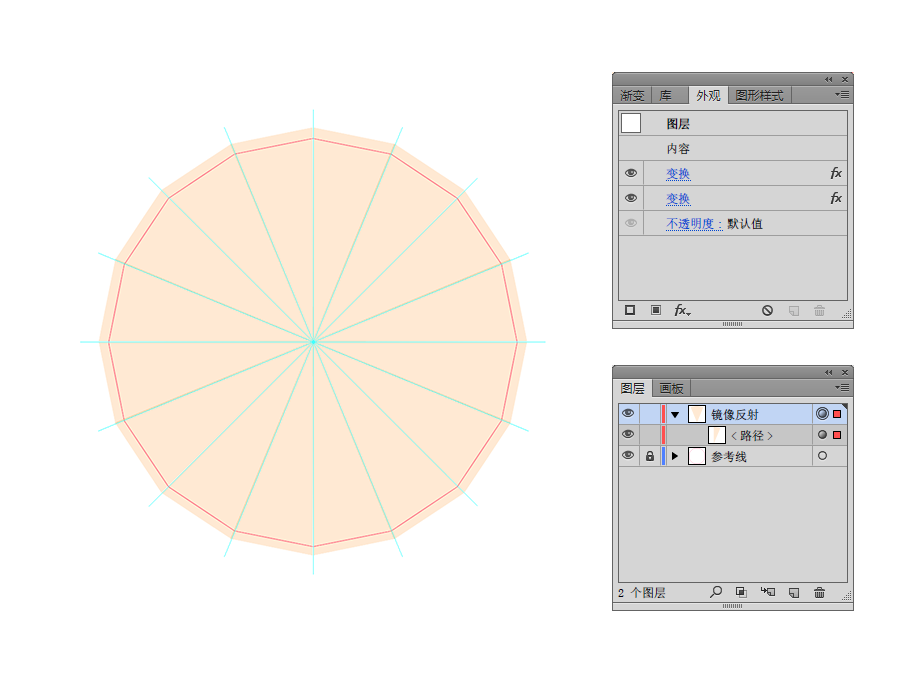
三、万花筒涂鸦
在绘制前关闭前面步骤所操作对象的描边和填充。
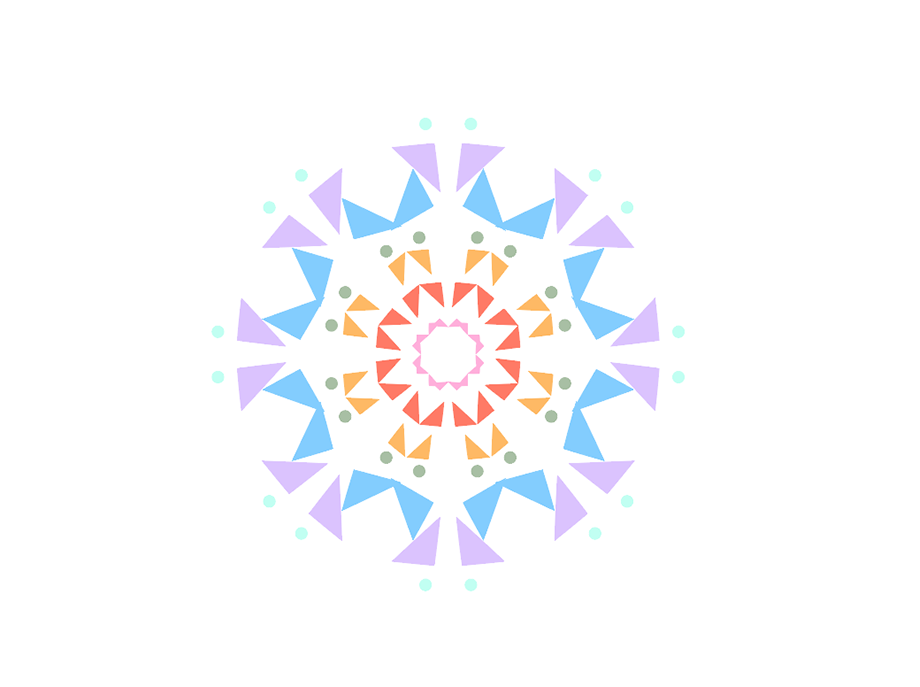
还可以是具象的雪花图样
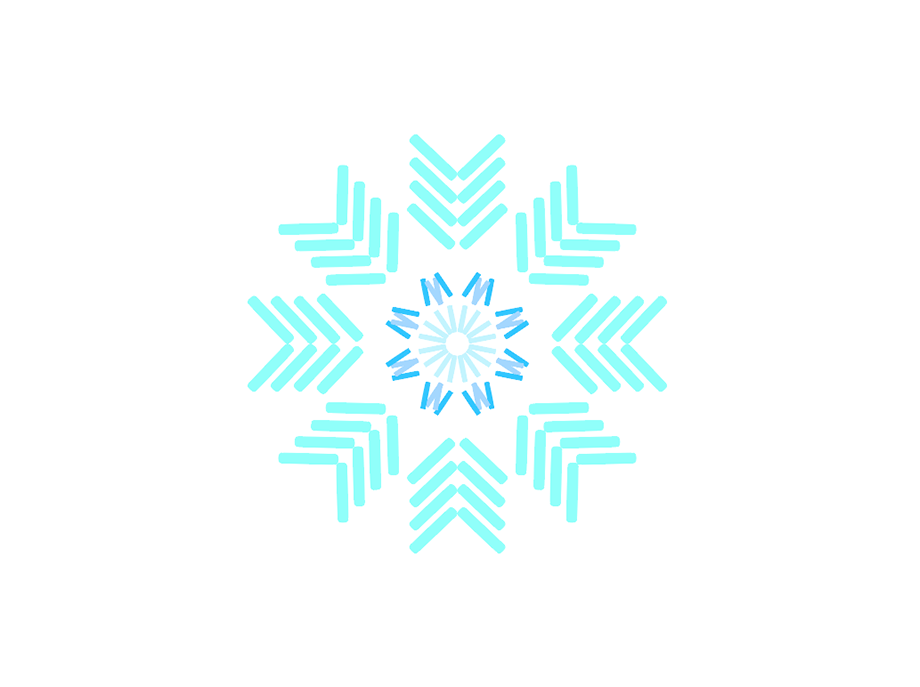
AI打造变化万千的万花筒艺术效果相关文章:
无相关信息扫一扫手机观看!

最新更新的教程榜单
- ai制作立体波普风字体设计教程03-08
- ai制作万圣节带血丝的恐怖眼球03-08
- ai中的渐变网格如何使用03-08
- ai绘制高端拆线图表03-08
- ai绘制可爱风格冰棒图标03-08
- ai快速绘制扇形渐变技巧03-08
- ai制作质感甜蜜蜂巢03-08
- ai快速制作矢量半调效果图案03-08
- ai制作简约梦幻风格扁平城堡插画03-08
- ai怎么制作炫彩文字03-08











